Quando começamos a personalizar sites do WordPress, aquela pequena mensagem “Olá” na barra de administração sempre nos chamou a atenção. Parecia um pouco casual demais, especialmente quando estávamos criando sites profissionais para clientes.
Pequenos toques, como saudações, podem deixar uma grande impressão, e o “Howdy” às vezes parecia fora de lugar. Vimos isso confundir os clientes ou parecer estranho em sites em que era necessário um tom mais polido.
A boa notícia é que alterar ou remover o texto “Olá” não é nada difícil. Com as ferramentas certas, você pode tornar seu painel do WordPress mais pessoal e com a marca da empresa com apenas alguns cliques.
Neste tutorial, compartilharemos algumas maneiras simples de atualizar a saudação “Howdy”. Também mostraremos o método mais fácil que usamos, para que você possa pular a parte complicada da codificação, se quiser.
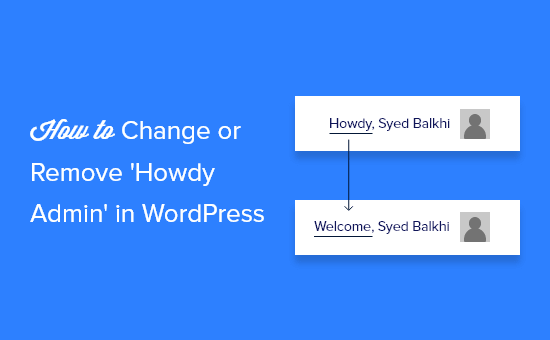
Pronto? Vamos começar.
Por que alterar ou remover o “Howdy Admin”?
Toda vez que você faz login no WordPress, é recebido com a palavra “Howdy” seguida do seu nome de exibição.
Por exemplo, se John Smith fizesse login, ele veria “Howdy, John Smith” no canto superior direito. Vimos essa saudação muitas vezes ao ajudar os usuários a configurar seus sites.
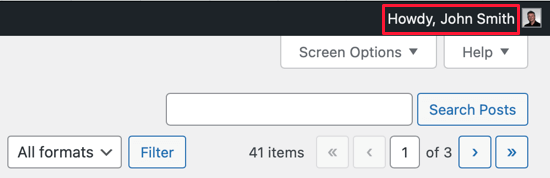
Embora a palavra “Howdy” tenha a intenção de ser amigável, ela não parece natural para todos. Algumas pessoas a consideram antiquada, e outras podem nem mesmo reconhecer a palavra.
Já trabalhamos com proprietários de sites que preferiam uma saudação mais moderna ou acolhedora. Em sites multilíngues, o “Howdy” pode até confundir os visitantes que não sabem falar inglês.
O bom é que você pode trocá-lo facilmente por algo como “Bem-vindo”, “Olá” ou qualquer outra coisa que pareça mais adequada. Você pode até mesmo removê-lo completamente se quiser um visual mais limpo.
Mostraremos a você como é simples atualizar ou remover a mensagem “Howdy Admin”. Você pode seguir as etapas escritas ou pular para o tutorial em vídeo, se preferir.
Alterar ou remover ‘Howdy Admin’ usando o WPCode (recomendado)
Você pode alterar ou remover o “Howdy Admin” sem usar um plug-in, adicionando um trecho de código personalizado ao arquivo functions.php do seu tema.
Não recomendamos que usuários inexperientes editem os arquivos PHP do seu tema, pois até mesmo um pequeno erro pode danificar seu site.
Para garantir que isso não aconteça, você pode usar o WPCode para alterar ou remover o “Howdy Admin” do seu site.
O WPCode não é apenas o plug-in de snippet de código mais avançado disponível para WordPress, mas também vem com uma enorme biblioteca de snippets de código pré-criados. Veja nossa análise completa do WPCode para saber mais.
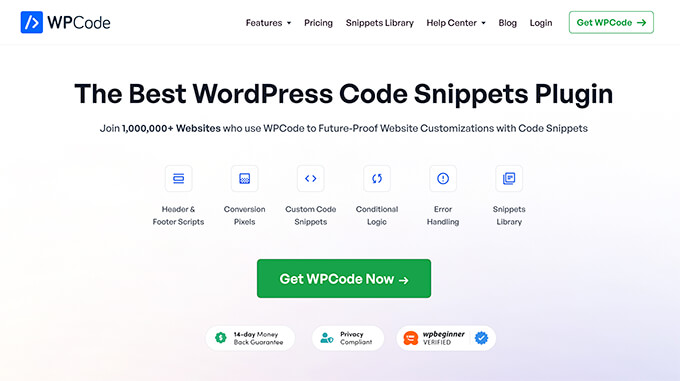
Você precisará fazer o download e instalar o plug-in gratuito WPCode antes de começar. Para obter mais detalhes, consulte nosso guia passo a passo sobre como instalar um plug-in do WordPress.
Após a ativação, você só precisa acessar Code Snippets ” Library e digitar “howdy” na barra de pesquisa. Um snippet de código pré-criado chamado “Change Howdy Admin in Admin Bar” será exibido como resultado.
Basta passar o mouse sobre o snippet e clicar em “Usar snippet” para adicioná-lo ao seu site.
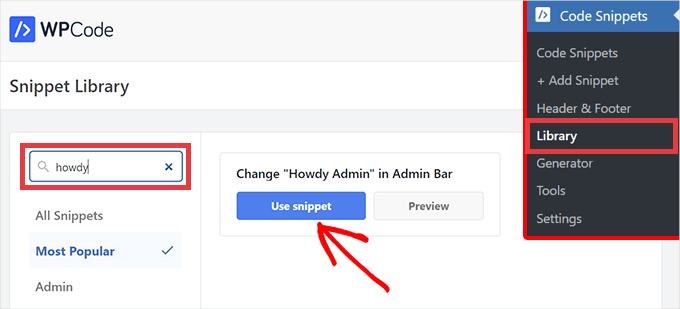
Em seguida, você será levado à página “Editar snippet”. Como você está usando um snippet de código da biblioteca WPCode, todas as opções e configurações são preenchidas para você.
Tudo o que você precisa fazer é clicar na alternância para “Active” (Ativo) e pressionar o botão “Update” (Atualizar). Você verá imediatamente uma alteração no canto superior direito da tela, onde o “Howdy Admin” foi alterado para “Welcome Admin”.
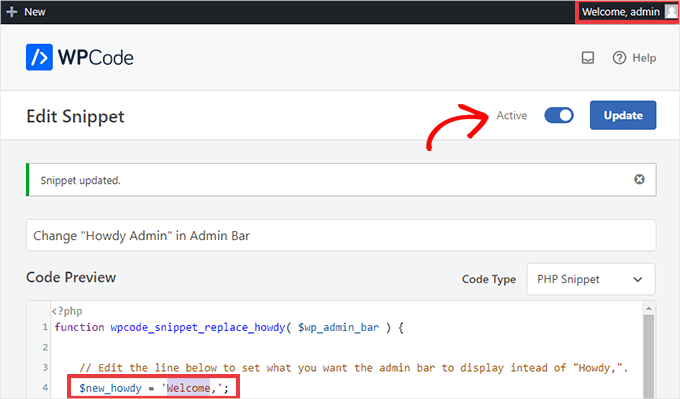
Para personalizar a saudação, basta alterar a palavra entre aspas simples de “Howdy” para o que você quiser que ela diga. Por exemplo, você pode alterar $new_howdy = 'Welcome,'; para $new_howdy = 'Hi there,'; para alterar a mensagem para “Hi there, Admin.”.
Você também pode optar por remover totalmente a saudação, o que mostrará apenas o nome de usuário no canto. Para isso, exclua tudo o que estiver entre as aspas simples, de modo que a linha seja simplesmente $new_howdy = '';.
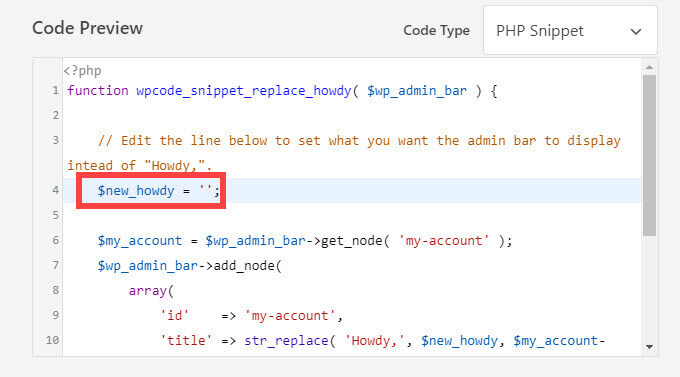
Se você quiser voltar à saudação “Howdy”, basta alternar o botão de volta para “Inactive” e clicar em “Update” novamente. Isso fará com que o snippet do WPCode não seja mais executado, mas você poderá reativá-lo sempre que quiser.
Tutorial em vídeo
Você prefere assistir a um vídeo para saber como remover o “Howdy Admin” no painel do WordPress? Confira nosso tutorial no YouTube abaixo:
Dicas de bônus para personalizar a área de administração do WordPress
Gostamos da flexibilidade de personalizar o back-end do administrador no WordPress. Isso permite que você torne seu site ainda mais pessoal e fácil de usar.
Se estiver procurando mais maneiras de atualizar sua experiência de administrador do WordPress, aqui estão alguns de nossos guias favoritos para ajudá-lo a começar:
- O que todos devem saber sobre a barra de administração do WordPress
- Como adicionar ou alterar os ícones de administração do WordPress
- Como personalizar o painel de administração do WordPress
- Como colocar um rótulo branco em seu painel de administração do WordPress
- Como adicionar o modo escuro ao seu painel de administração do WordPress
Esperamos que este artigo tenha ajudado você a aprender como personalizar a saudação no backend do WordPress. Em seguida, consulte nosso guia sobre como ocultar itens de menu desnecessários do painel de administração do WordPress ou nossas escolhas de especialistas sobre os melhores plug-ins de painel de administração do WordPress.
Se você gostou deste artigo, inscreva-se em nosso canal do YouTube para receber tutoriais em vídeo sobre o WordPress. Você também pode nos encontrar no Twitter e no Facebook.





Moinuddin Waheed
Thanks for this guide on removing howdy message from the dashboard.
I had to handover the dashboard to my client and I thought of changing this message because he may not be aware of hwody message.
So, I wanted to create personalised greeting.
However, It never felt alien to me to use howdy.
WPBeginner Support
You’re welcome
Admin
Jiří Vaněk
Before reading this article, as a non-native speaker, even though I speak English relatively well, it never occurred to me what the word ‘howdy’ actually means. And that’s while I use WordPress on a daily basis.
Jen
Thank you so much! Worked like a charm!
WPBeginner Support
You’re welcome
Admin
Luvuyo Wati
Worked, thank you.
WPBeginner Support
You’re welcome
Admin
Hadi El Jundi
Works like a charm! Many thanks, my friend!
Noah Pascua
Thank you. It works on mine.
simon
hello can anyone help me?
I want to translate a string in wordpress theme
//
if($mt_o[‘mt_rewrite_doctor_name’]!=””) { $mt_cpt_doctors_name = $mt_o[‘mt_rewrite_doctor_name’]; } else { $mt_cpt_doctors_name = “Staff'”;}
//
i translated such :
if($mt_o[‘mt_rewrite_doctor_name’]!=””) { $mt_cpt_doctors_name = $mt_o[‘mt_rewrite_doctor_name’]; } else { $mt_cpt_doctors_name = __(‘Staff’,’madza_translate’);}
but it does not work!!!!
can you guy help me ? plz plz
Ast
It doesnt work,,, after I use this code, wordpress (Version 4.2.2) admin panel cant load,, should remove this code..
David Labbe
There is a much easier way to do this by using the old menu node values:
function np_replace_howdy($wp_admin_bar){
//New text to replace Howdy
$new_text = ‘Welcome’;
//Call up the ‘my-account’ menu node for current values.
$my_account = $wp_admin_bar->get_node(‘my-account’);
//Replace the ‘Howdy’ with new text with string replace
$new_title = str_replace(‘Howdy’, $new_text, $my_account->title);
//Rebuild the menu using the old node values and the new title.
$wp_admin_bar->add_menu(array(
‘id’ => $my_account->id,
‘parent’ => $my_account->parent,
‘title’ => $new_title,
‘href’ => $my_account->href,
‘group’ => $my_account->group,
‘meta’ => array(
‘class’ => $my_account->meta[‘class’],
‘title’ => $my_account->meta[‘title’],
),
));
}
add_action(‘admin_bar_menu’, ‘np_replace_howdy’, 999);
See my gist:
https://gist.github.com/Davidlab/8460a3cec27cb585d95c
pushker
it is not woprking in my code . please suggest some easy code to remove howdy with hello
Gauranga
I tried but it didn’t work.. kept saying error and when tried to repair it, my WordPress admin panel couldn’t load any more I had to switch back to my back up functions.php file (fortunately i had it). Perhaps i made a mistake but it would be nice to have something that is really copy and paste for neophytes like myself with clear instructions instead of expecting everyone to know something else that may be common sense for those who know codes. Gauranga.
I had to switch back to my back up functions.php file (fortunately i had it). Perhaps i made a mistake but it would be nice to have something that is really copy and paste for neophytes like myself with clear instructions instead of expecting everyone to know something else that may be common sense for those who know codes. Gauranga.
Sanskar
Can we make it change each time to say hello in different languages?
WPBeginner Support
Yes, you can. It may be a little complicated but do able. You will need to create an array in PHP with greetings in different languages. Then randomly pick a string from the array and use it with the rest of the code above.
Admin
NATHAN
Wow…! Thank you genius..,
Lee
Perfect! Thank you.
iTechRevo
Hey in the admin panel howdy can be edited but on the front end howdy is still there and cannot be changed so what should i do to edit it?
graphicagenda
@senlinonline: That is a great snippet! but it reverts back to the howdy for the frontend admin bar while logged in.
senlinonline
Changing “Howdy” can actually be done quite a bit simpler than the above code. Add this to your functions.php (or functionality.php or any other file): /** CHANGE HOWDY – http://wpmu.org/daily-tip-how-to-change-the-wordpress-howdy-message-to-a-custom-welcome/ **/add_filter(‘gettext’, ‘change_howdy’, 10, 3);function change_howdy($translated, $text, $domain) { if (!is_admin() || ‘default’ != $domain) return $translated; if (false !== strpos($translated, ‘Howdy’)) return str_replace(‘Howdy’, ‘Welcome back’, $translated); return $translated;}/** END CHANGE HOWDY **/
Sean 'Wordpress Guy' Vosler
I know, actually had a client ask me if it was made by a southern company because when I was signed it in said ‘howdy’, had a good laugh, but def something to do if your not positive on how a client might react
WPBeginner - WordPress for Beginners
Sean ‘WordPress Guy’ Vosler for the sake of customization? Not everyone thinks that Howdy is cool. Greg said he will be sending us a more detailed tutorial on how he added more links and such.
timgordons
Cool Tutorial. Just love it. Thanks! for this
Maximiliano Noriega
Wow, great tip
Sean 'Wordpress Guy' Vosler
why would you want to change this??? :p